W mojej praktyce często zdarzają się sytuacje, gdy po ponownej instalacji systemu okazuje się, że dla ten komputer brakuje płyt sterowniki urządzeń. Z reguły wiele osób nie ma pojęcia o znaczeniu tych samych dysków dla pełnego działania komputera i po prostu je gubi. Jak zatem znaleźć sterowniki dla nieznanych urządzeń? Istnieje kilka rozwiązań tego problemu.
Najpierw możemy zdjąć pokrywę blok systemowy, wyciągnij i dokładnie sprawdź niezbędne komponenty (czy to karta graficzna, Karta sieciowa, płyta główna lub coś innego). Następnie odnajdujemy jego nazwę na urządzeniu, przechodzimy do komputera z działającym Internetem i szukamy niezbędnego sterownika w sieci globalnej (najlepiej na oficjalnej stronie producenta).
Po drugie, możesz zainstalować na komputerze program, który dostarcza informacji o sprzęcie komputera. Na przykład (dawny Everest). To oprogramowanie pozwoli ci określić, jakie urządzenia znajdują się na twoim komputerze. Zawiera również linki do pobrania sterowników ze strony producenta. 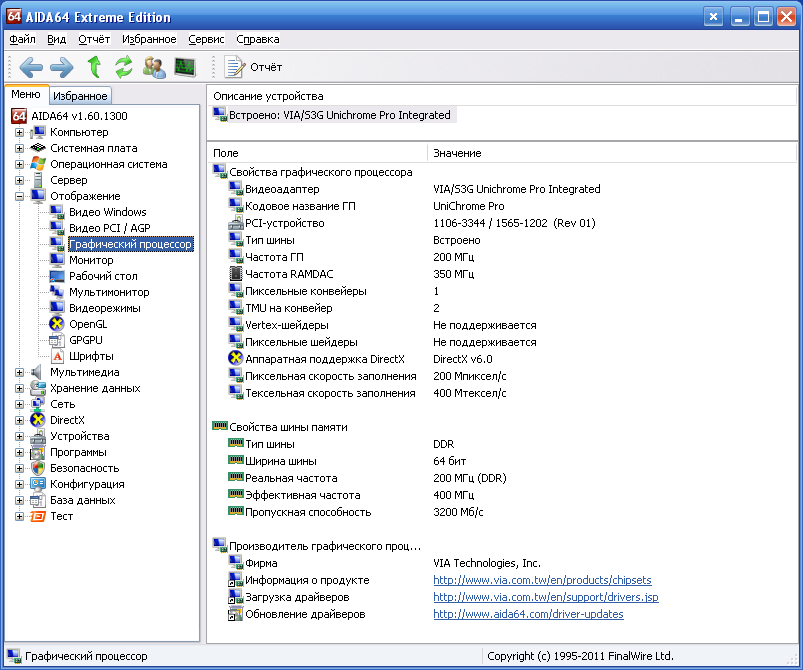 Niezależnie od tego, którą z opisanych metod zastosujemy, nadal spędzamy znaczną ilość cennego czasu. Co więcej, w pierwszym przypadku będziesz musiał otworzyć jednostkę systemową, aw drugim będziesz musiał zainstalować dodatkowe oprogramowanie.
Niezależnie od tego, którą z opisanych metod zastosujemy, nadal spędzamy znaczną ilość cennego czasu. Co więcej, w pierwszym przypadku będziesz musiał otworzyć jednostkę systemową, aw drugim będziesz musiał zainstalować dodatkowe oprogramowanie.
W systemie Windows jest inny, wygodniejszy sposób znaleźć poprawny sterownik
– według kodu urządzenia. Na początek ustalmy więc kod nieznanego urządzenia. Kliknij kliknij prawym przyciskiem myszy kliknij "Mój komputer" - następnie "Zarządzanie". Wybierz „Menedżer urządzeń” w lewym okienku. Po prawej stronie zobaczymy urządzenie, dla którego musimy zainstalować sterownik (zostanie ono oznaczone żółtym wykrzyknikiem), kliknij je prawym przyciskiem myszy, wybierz „Właściwości”. 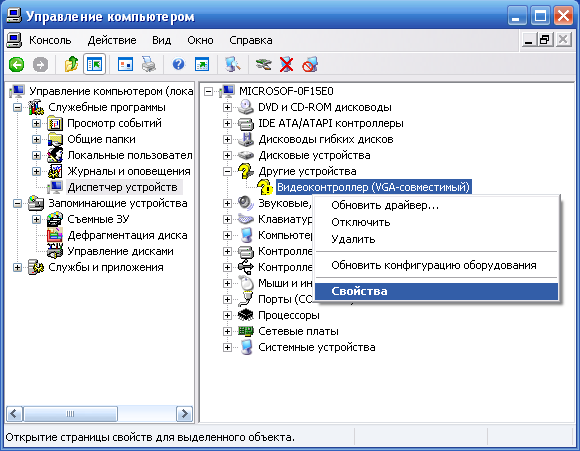 W oknie, które się otworzy, przejdź do zakładki „Szczegóły” iz rozwijanego menu wybierz „Identyfikator urządzenia” (w systemie Windows 7 wybierz „Identyfikator sprzętu”).
W oknie, które się otworzy, przejdź do zakładki „Szczegóły” iz rozwijanego menu wybierz „Identyfikator urządzenia” (w systemie Windows 7 wybierz „Identyfikator sprzętu”).  W tym samym oknie zobaczymy kod urządzenia. Klikamy go myszą i kopiujemy za pomocą klawiatury (Ctrl + C lub Ctrl + Insert).
W tym samym oknie zobaczymy kod urządzenia. Klikamy go myszą i kopiujemy za pomocą klawiatury (Ctrl + C lub Ctrl + Insert).
Następnie zostajemy z znajdź kod sterownika i pobierz go. Aby to zrobić, przejdź do wspaniałej witryny devid.info i wklej kod urządzenia, który skopiowaliśmy do paska wyszukiwania.
Klikamy "Szukaj" i za chwilę widzimy całą listę znalezionych sterowników. Wybieramy mniej lub bardziej świeżą i odpowiednią dla naszej wersji systemu operacyjnego, a następnie ją pobieramy.
W jednym z poprzednich artykułów rozmawialiśmy o dowolnym urządzeniu. Ale zdarza się, że musisz dokładnie określić, które nieznane urządzenie jest zainstalowane na twoim komputerze. Jego model, producent. To z kolei pomoże Ci również znaleźć bardziej odpowiedniego kierowcę.
Podążając za krokami z artykułu o znalezieniu kierowcy, dowiadujemy się „WEN” lub VID I DEV lub PID nieznane urządzenie. Na przykład wezmę Mapa Wi-Fi D-link DWA-510.
Jeśli spojrzysz na jego identyfikator w Menedżerze urządzeń, zobaczymy następujący obraz:
Więc co dostaliśmy:
VEN-1814
DEV-0302
Będziemy potrzebować tych danych do zidentyfikowania nieznanego urządzenia.
Zrobimy to za pomocą strony http://pcidatabase.com. Jest to strona zawierająca dużą bazę danych sprzętu produkowanego przez różnych producentów.
Jest całkowicie włączony język angielski ale nie bój się. Potrzebne nam informacje są łatwe do znalezienia i zrozumienia.
W pasku wyszukiwania wpisz:
W kolejce Wyszukiwanie dostawców: 1814
W kolejce Wyszukiwanie urządzeń: 0302
I naciskamy Szukaj w kolejce Wyszukiwanie urządzeń.

Wyszukiwanie witryn według VEN i DEV
W wynikach wyszukiwania widzimy:

wyniki wyszukiwania
Dowiedzmy się, co dało nam wyszukiwanie. W tabeli przedstawiono 8 wyników wyszukiwania. Jak pamiętasz, podczas wyszukiwania ustawiamy 2 parametry - według urządzenia i producenta. W wynikach wyszukiwania znajduje się kilka wartości, które pasują do wcześniej ustawionych parametrów.
Z tych wartości musimy wybrać tę, która pasuje do 2 parametrów. Mianowicie:
identyfikator urzadzenia(lub DEV) - 0302
Identyfikator sprzedawcy(lub VEN) - 1814
Te wartości odpowiadają ostatniej linii. Kliknij na link do producenta.
Wchodzimy na stronę tego producenta (Vendor), gdzie widzimy listę urządzeń przez niego wyprodukowanych. Znajdujemy wartość identyfikatora urządzenia (lub DEV), której potrzebujemy - 0302 .
Jak widać w opisie ta firma Technologia Ralink produkuje chipy do karty D-Link DWL-G510. Jak pamiętacie, to właśnie ta karta jest nieznanym urządzeniem, które chcemy ustalić.
Musisz poważnie podejść do instalowania sterowników na swoim komputerze. Zapewniają stabilną i wydajną pracę urządzeń wewnątrz jednostki systemowej. Wielu producentów dosłownie co kilka dni wypuszcza nowe wersje, naprawiając stare błędy i dodając nowe funkcje. Dla każdego urządzenia, a ponadto dla każdej jego wersji, potrzebne są inne sterowniki. Jak dokładnie poznać swój model płyta główna lub ?
Jak określić urządzenie komputerowe?
Sprawdzonym sposobem jest użycie Menadżer urządzeń. W tym celu musisz iść do Panel sterowania - System i zabezpieczenia - System - Menedżer urządzeń. Niezidentyfikowane urządzenia są oznaczone żółtym trójkątem z wykrzyknikiem (należy się nimi zająć w pierwszej kolejności). Dwukrotnie klikamy na wybrane urządzenie i przechodzimy do zakładki Inteligencja. Na liście rozwijanej Identyfikator sprzętu zobacz kilka kodów. Można je skopiować do wyszukiwarki (na przykład na stronie http://devid.info) i dowiedzieć się, jaki rodzaj „bestii” znajduje się w komputerze. Po zapoznaniu się z modelem urządzenia musisz przejść do strony internetowej producenta, gdzie odebrać Ostatnia wersja kierowców.
Oprogramowanie do wyszukiwania sterowników
Istnieje również wiele programów, które pomogą Ci znaleźć wersję urządzenia. Działają w sposób opisany powyżej. Szczególnie popularnym programem jest Everest, który ma o wiele więcej przydatne funkcje, czyli mały program z Piriform o nazwie Speccy .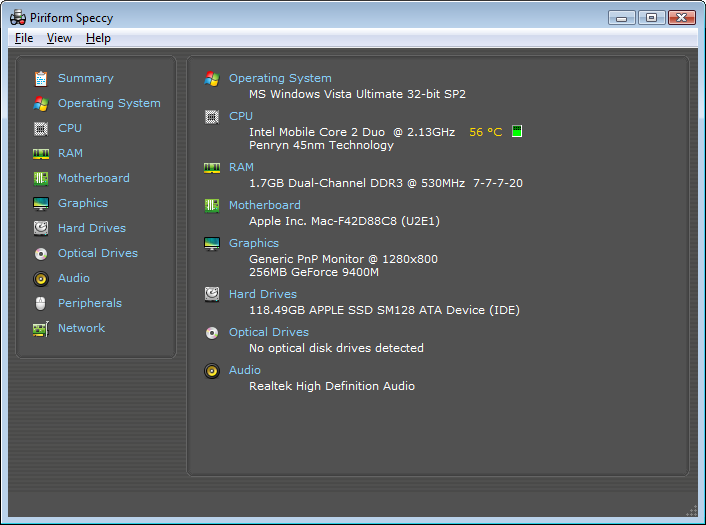
Ogólnie rzecz biorąc, Windows 7 automatycznie instaluje odpowiednie sterowniki za pomocą Usługa Windows aktualizacja. Aby wybrać opcje automatyczna aktualizacja trzeba skontaktować się z Centrum aktualizacje systemu Windows– Szukaj aktualizacji. Ta usługa nie tylko pomaga w znalezieniu sterowników do sprzętu, ale także pobiera aktualizacje dla systemu operacyjnego.
Notatka! Pamiętaj, że jeśli masz nielicencjonowany system operacyjny lub wersję, która nie została jeszcze aktywowana, aktualizacja może się nie powieść, aż do zablokowania systemu przed !
Jeśli zobaczysz powiadomienie „Nieznane urządzenie” w Menedżerze urządzeń Urządzenia z systemem Windows 7, znalezienie odpowiedniego sterownika nie będzie łatwe. W końcu nie są tam wskazane niezbędne informacje: model urządzenia, jego producent i tak dalej. Podobny problem może wystąpić, jeśli system określił przeznaczenie gadżetu, ale nie znalazł dla niego odpowiedniego oprogramowania. Następnie pojawi się błąd „Kod 28”. Sprzęt zostanie wyświetlony w menedżerze. Ale nie będziesz mógł go użyć.
Jeśli niedawno odkryłeś ten problem, sprawdź płyty i urządzenia peryferyjne, które ostatnio podłączałeś. Możesz więc znaleźć wszystkie niezbędne narzędzia w Internecie. Lub zainstaluj je z dysku. Ale w większości przypadków nie można określić nieznanego urządzenia za pomocą „naukowej metody poke”, łącząc i rozłączając kolejno różne gadżety i tablice. Istnieje kilka sposobów na pozbycie się komunikatu „Kod 28”.
- Przejdź do „Panelu sterowania”.
- Jeśli masz aktywną opcję widoku „Ikony”, po prostu znajdź dyspozytora. Wszystkie menu są wymienione w porządku alfabetycznym.
- Jeśli masz wyświetlanie kategorii, najpierw przejdź do „Sprzęt i dźwięk”. W podkategorii Urządzenia i drukarki będzie pożądany przedmiot. Aby go uruchomić, musisz aktywować uprawnienia administratora.
- Jeśli zawiera nieznany sprzęt, obok niego pojawi się wykrzyknik w żółtym trójkącie.
W Windows 8 i 8.1 można to zrobić w następujący sposób:
- Kliknij prawym przyciskiem myszy menu Start. Posiada logo Windows.
- Wybierz Menedżera urządzeń.
Jeszcze kilka sposobów.
- Kliknij prawym przyciskiem myszy ikonę „Mój komputer”.
- Pozycja "Zarządzanie".
- Hierarchia narzędzi ma to, czego potrzebujesz.
I ostatnia opcja.
- Przejdź do Start - Uruchom. Lub naciśnij klawisze Win + R.
- W polu wejściowym wpisz „devmgmt.msc” (bez cudzysłowów).
- Kliknij OK.
Aby znaleźć niezidentyfikowane urządzenia lub błędy „Kod 28” w dyspozytorze, nie trzeba kolejno rozwijać wszystkich list. Kategoria, w której występuje „problemowy” sprzęt, jest z góry otwarta. A obok niego pojawi się odpowiednia ikona.
Proste sposoby
Zanim zaczniesz szukać kierowcy, wypróbuj najbardziej banalne:
- Zrestartuj swój komputer.
- Kliknij prawym przyciskiem myszy dowolne wolne miejsce w oknie dyspozytora (gdzie nie ma przycisków ani tytułów). Wybierz opcję Aktualizuj konfigurację.
- Odłącz i podłącz ponownie urządzenie, którego system nie wykrył.
- Pobierz wszystkie najnowsze aktualizacje dla systemu Windows.
- Użyj narzędzia do zbiorczej aktualizacji. Automatycznie przeanalizuje cały sprzęt i zaproponuje „świeże” wersje oprogramowania. Nadaje się na przykład Programy sterowników Wzmacniacz, łatwy kierowca, Aktualizator sterowników i tym podobne. Mogą znaleźć przestarzały sterownik i zamiast tego zainstalować nowy.
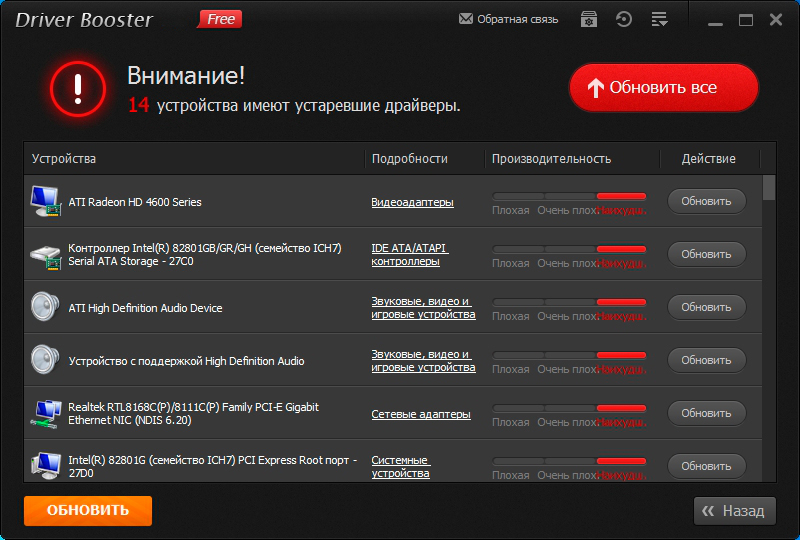
Warto również wypróbować Kreatora konfiguracji nowego urządzenia:
- Przejdź do Panelu sterowania.
- Włącz wyświetlanie według kategorii (jeśli jest nieaktywne). Aby to zrobić, kliknij link „Widok” w prawym górnym rogu i wybierz potrzebną opcję.
- Otwórz sprzęt i dźwięk.
- Kliknij Dodaj urządzenia.
- Windows rozpocznie wyszukiwanie nowego sprzętu.
Jeśli wszystko inne zawiedzie, a lista nadal się wyświetla żółta ikona musisz sam znaleźć kierowcę.
Według identyfikatora urządzenia
Znając model gadżetu, dość łatwo jest wyszukać dla niego oprogramowanie. Możesz przejść do strony producenta i pobrać aktualizacje z tego miejsca. Ale jeśli nie masz żadnych informacji o urządzeniu lub nie wiesz, która część podaje błąd Code 28, zadanie staje się trochę bardziej skomplikowane. Nie można zainstalować na komputerze wszystkich sterowników znajdujących się w sieci. Dlatego musisz znać identyfikator.
- W Menedżer Windows kliknij prawym przyciskiem myszy nieznane urządzenie.
- Pozycja „Właściwości”.
- Zakładka Szczegóły.
- Z listy rozwijanej Właściwość wybierz Identyfikator sprzętu, Identyfikator wystąpienia lub Identyfikator.
- Będzie identyfikator dla niezdefiniowanego urządzenia. Wygląda mniej więcej tak: "USB\VID_8087&PID_0024&REV_0000" lub "PCI\VEN_8086&DEV_1E31&CC_0C0330". Znajdziesz na nim sterownik.
- Zasadniczo nie potrzebujesz wszystkich identyfikatorów. Tylko pewne wartości. Liczby po „VID” lub „VEN” wskazują producenta. A „PID” lub „DEV” to model gadżetu.
- Przed ukośnikiem („slash”) znajduje się port, do którego podłączony jest sprzęt.
- Niektóre gadżety mają różne identyfikatory.
- Otwórz dowolną wyszukiwarkę.
- Skopiuj do niego identyfikator i rozpocznij wyszukiwanie. Wyniki będą obejmować model, producenta i odpowiednie oprogramowanie.
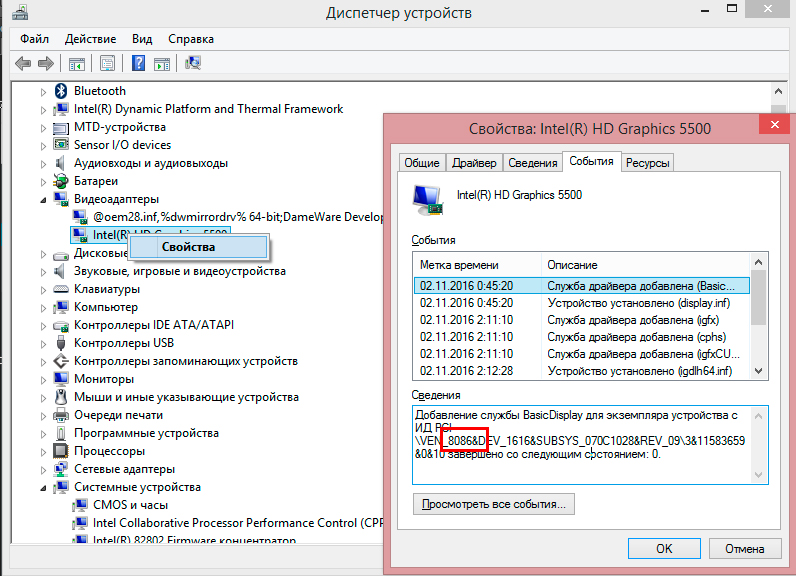
Oto jak znaleźć sterownik dla nieznanego urządzenia, jeśli nie chcesz korzystać z wyszukiwarek:
- www.devid.info Wklej identyfikator gadżetu do pola wejściowego i możesz wybrać oprogramowanie.
- usługa pcidatabase.com. W wierszu „Vendor Search” wpisz numer producenta (wskazywany w identyfikatorze urządzenia po „VID” lub „VEN”). W "Device Search" - identyfikator modelu (zapisany po "PID" lub "DEV"). Kliknij drugi przycisk „Szukaj”. Może pojawić się kilka opcji. Wybierz ten, w którym model i producent pasują do Twojego identyfikatora. Otworzy się opis sprzętu. W polu „Uwagi” pojawi się link do oprogramowania.
Kod 28
Jeśli wystąpi błąd kodu 28, nieznane urządzenie nie będzie mogło działać. Pojawia się, jeśli nie ma odpowiedniego oprogramowania dla urządzenia. Czasami zdarza się to po ponowna instalacja systemu Windows, modernizacja na dużą skalę lub podłączenie nowego sprzętu. Aby naprawić błąd, pobierz odpowiednie sterowniki. Można je znaleźć po identyfikatorze gadżetu. Proces został szczegółowo opisany w poprzednim rozdziale.
Jeśli błąd z kodem 28 pojawił się na „znanym” urządzeniu, możesz go naprawić bezpośrednio u dyspozytora.
- Otwórz to.
- Kliknij prawym przyciskiem myszy model urządzenia, który spowodował awarię.
- Wybierz "Właściwości".
- Sekcja kierowcy.
- Przycisk Odśwież.
- System rozpocznie przeszukiwanie centrum Windows aktualizacja.
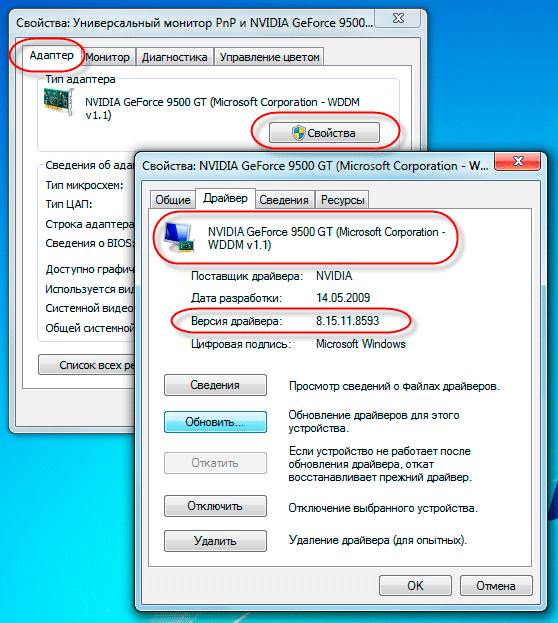
Kliknij Aktualizuj, a oprogramowanie zostanie automatycznie ponownie zainstalowane
Możesz także spróbować odinstalować oprogramowanie, aby zainstalować je ponownie. Należy to zrobić tylko wtedy, gdy masz już odpowiednie narzędzia sprzętowe. W żadnym wypadku nie należy usuwać programów, które są ważnymi zasobami komputera. Jeśli usuniesz na przykład narzędzia karty graficznej, wyłączy się.
W niektórych przypadkach komunikat „Kod 28” pojawia się tylko z powodu nowych wersji oprogramowania. Jeśli są niestabilne lub nie są specjalnie kompatybilne z twoim sprzętem. Potem musisz wrócić poprzedni kierowcy. Można to zrobić w tym samym menu. Ale zamiast „Aktualizuj” kliknij przycisk „Wycofaj”.
Jeśli oprogramowanie nadal nie pasuje, spróbuj zainstalować je w trybie zgodności dla poprzednie wersje system operacyjny.
- Kliknij prawym przyciskiem instalator.
- Pozycja „Właściwości”.
- Zakładka Kompatybilność.
- Zaznacz odpowiednie pole i wybierz wersję systemu Windows z listy.
- Nie da się dokładnie określić, na jakim systemie oprogramowanie będzie działać. Musisz więc wypróbować różne opcje.
Programy
Sterownik nieznanego urządzenia z systemem Windows 7 można znaleźć za pomocą programu Unknown Device Identifier. „widzi” sprzęt, który nie jest zidentyfikowany w systemie. Kwestie użyteczności pełna lista płyty i urządzenia podłączone do komputera.
Aplikacja wygląda jak menedżer zadań. Dlatego łatwo się w nim poruszać. Ale jak dotąd nie ma obsługi języka rosyjskiego.
Aby przejść do witryny ze sterownikami, kliknij prawym przyciskiem myszy nazwę modelu i kliknij „Znajdź sterownik”. Aby zapisać informacje o sprzęcie do pliku, menu kontekstowe wybierz „Zapisz do pliku”.
Jeśli w menedżerze pojawi się nieznane urządzenie, możesz znaleźć dla niego oprogramowanie według identyfikatora. Istnieje również programy specjalistyczne pobrać odpowiednie sterowniki i zidentyfikować gadżety.
W tym temacie omówimy instalację sterowników na przykładzie rodziny system operacyjny(OS) Windows NT. Na ten moment jest to najczęstsza rodzina systemów operacyjnych. Należy jednak rozumieć, że logika tego artykułu jest również typowa dla każdej innej rodziny systemów operacyjnych, ponieważ wybór żądanego sterownika polega na określeniu modelu komponentu komputer osobisty(PC), a sprzęt na wszystkich komputerach jest taki sam, niezależnie od systemu operacyjnego.
Dlaczego muszę zainstalować sterownik i kiedy mam to zrobić?
W rzeczywistości sterownik to program odpowiedzialny za komunikację określonego systemu operacyjnego i jednego z urządzeń składających się na komputer PC. Sterowniki są instalowane po zainstalowaniu systemu operacyjnego. Teoretycznie sterowniki można wszyć w sam system operacyjny i zainstalować od razu wraz ze sterownikami. W ostatnim czasie Microsoft poczynił w tej dziedzinie znaczne postępy. Ale w praktyce ciągle pojawiają się nowe urządzenia, sterowniki są optymalizowane, pojawiają się nowi producenci i tak dalej. Prowadzi to do tego, że nawet po zainstalowaniu najnowszej i kompletnej kompilacji systemu Windows jeden lub więcej sterowników często się nie instaluje. Wtedy musisz ręcznie zainstalować sterowniki.
Istnieje wiele programów, które instalują sterowniki na komputerze w tryb automatyczny, na przykład Driver Pack Solution, ale korzystanie z nich ma wady:
1) Łatwiejsze i szybsze jest ręczne zainstalowanie jednego sterownika niż pobieranie dużego programu, skanowanie i próba zainstalowania tego samego sterownika z jego bazy danych. Taki program będzie bardziej przydatne dla profesjonalistów ciągłe rozwiązywanie problemów z oprogramowaniem na komputerze.
2) Nie jest faktem, że wymagany sterownik znajduje się w bazie danych programu.
3) Istnieje szansa, że sterownik znaleziony przez program nie będzie tym, którego potrzebujesz. Problemy są możliwe aż do wycofania systemu, a to znowu jest stratą czasu.
Jak ustalić, który nieznany sprzęt jest w? obecnie bez kierowcy?
Pierwszy sposób. Logicznie. Brak dźwięku − audio sterownik nie działa Wi-Fi- kierowca Wi-Fi adapter i tak dalej. Ale ta metoda nie odpowiada na pytanie: co? sterownik audio potrzebne?”. O ile oczywiście nie ma informacji o komponentach problematycznego komputera lub dysku ze sterownikami z tego konkretnego komputera.
Drugi sposób jest kontynuacją pierwszego. Za pomocą śrubokręta. Nie warte tego wideo sterownik - wyłącz zasilanie, zdejmij pokrywę z jednostki systemowej, wyjmij kartę graficzną, spójrz na model. Ale tak naprawdę nie zawsze tak jest. Na przykład znacznie trudniej jest dostać się do karty graficznej laptopa, a oznaczenie na chipie będzie na przykład bardzo różne od modelu G86-630-A2 i model Nvidia Geforce 8600 mln GT.
Trzeci sposób. OS i narzędzia internetowe. Właściwie ta metoda jest najbardziej logiczna, ponieważ po pierwsze daje dokładny wynik, a po drugie nie wymaga demontażu ani innych czynności, takich jak „tańczenie z tamburynem”. Ponadto skupimy się na tej metodzie, ponieważ inne mają niezaprzeczalne wady. A jednak nie zapomnij o dwóch pierwszych metodach, ponieważ tylko połączenie wszystkich trzech metod pomoże poradzić sobie z trudnym zadaniem.
Jak znaleźć model sprzętu za pomocą systemu operacyjnego i Internetu?
Pierwszą rzeczą do zrobienia jest telefon menadżer urządzeń. Możesz to zrobić za pomocą panelu sterowania lub kliknąć ikonę „mój komputer” (częsty błąd, wielofunkcyjna ikona „mój komputer”, mylona ze skrótem utworzonym z tej ikony) prawym przyciskiem myszy i wybierz „komputer zarządzanie”. Zamiast ikony „mój komputer” możesz użyć wiersza „komputer” w menu Start. W otwartym oknie „Zarządzanie komputerem” wybierz „Menedżer urządzeń” w lewej kolumnie.
Zwykle nieokreślone lub nieprawidłowe zainstalowany sterownik wyświetlane jako żółty znak zapytania w menedżerze urządzeń. Może być również wyświetlany z wykrzyknikiem, ale wykrzyknik może również wskazywać na fizyczną awarię sprzętu, a zainstalowanie sterownika może nie pomóc. W przypadku karty graficznej możliwe jest, że nie będzie żółtych ikon, ponieważ system Windows automatycznie zainstaluje sterownik „standard karta graficzna”, który chociaż może wyświetlać obraz, a nawet ustawiać rozdzielczość ekranu, nie pozwala na korzystanie ze wszystkich funkcji karty graficznej.
W szczególnych przypadkach urządzenie może nie pojawiać się w Menedżerze urządzeń. Na przykład Intel Display Audio nie będzie widoczny w systemie Windows XP do czasu następne aktualizacje System operacyjny: KB888111 i KB835221.
Takie przypadki nie są rozpatrywane w ramach tego artykułu, ponieważ są wyjątkowo prywatne.
Najpopularniejsza będzie następująca forma: „? Nieznane urządzenie”.
Kliknij prawym przyciskiem myszy „ nieznane urządzenie" - "właściwości". Zakładka "szczegóły". W rozwijanej liście "Właściwość" - identyfikator urządzenia.
Pojawi się kod, w którym część będzie wyglądać tak:
&VEN_XXXX&DEV_XXXX, lub
&VID_XXXX&PID_XXXX,
gdzie zamiast XXXX będzie liczbą zapisaną w systemie szesnastkowym.
Na przykład dla Realtek High Definicja dźwięku kod może wyglądać tak:
HDAUDIO\FUNC_01&VEN_10EC&DEV_0899&SUBSYS_1458A002&REV_1000
Parametr VEN (VID) wskazuje producenta, w tym przypadku 10EC - Realtek, a parametr ODCH (PID) w modelu urządzenia 0899 jest jednym z Dźwięk HD. Biorąc pod uwagę fakt, że Realtek oferuje montaż sterowników ze wszystkimi Dźwięk wysokiej jakości otrzymane informacje wystarczą do pobrania żądanego sterownika. Pozostaje tylko przejść na stronę producenta, wybierz żądane urządzenie i kliknij pobierz.
Jak znaleźć producenta i urządzenie po kodzie?
Istnieje zasób pcidatabase.com, wystarczy wpisać na nim interesujący kod, w odpowiedzi strona poda producenta i model urządzenia, a także, w przypadku niektórych urządzeń, link do pobrania sterownika.
Jak wspomniano powyżej, pojawianie się nowych producentów i urządzeń trwa, więc może się zdarzyć, że informacji o urządzeniu nie ma w bazie danych pcidatabase.com.
W takim przypadku najskuteczniejszą opcją byłoby skopiowanie ciągu ID sprzętu z menedżera urządzeń, Okna pozwala to zrobić za pomocą myszy. Następnie wklej skopiowaną linię do wyszukiwarki Yandex. Z reguły użytkownicy mają te same problemy, więc dość łatwo będzie znaleźć odpowiedź na takie żądanie.
Dodatkowe informacje:
getdrivers.net - jak wybrać odpowiedniego kierowcę?
useroff.com - jak zainstalować sterownik i co to jest sterownik?
